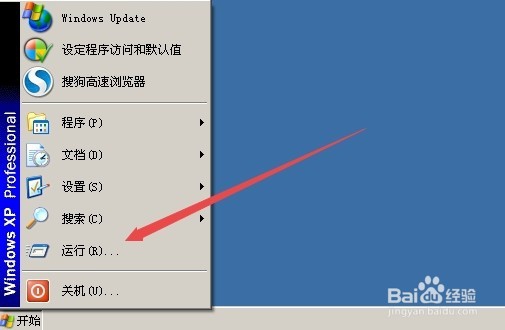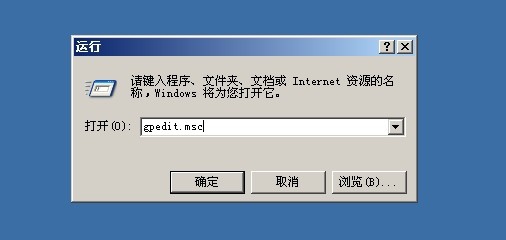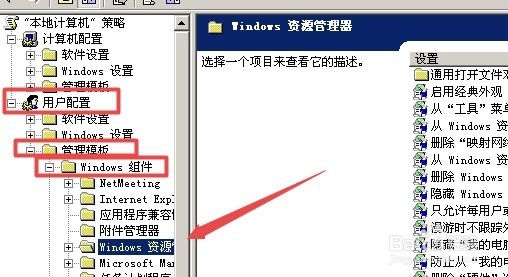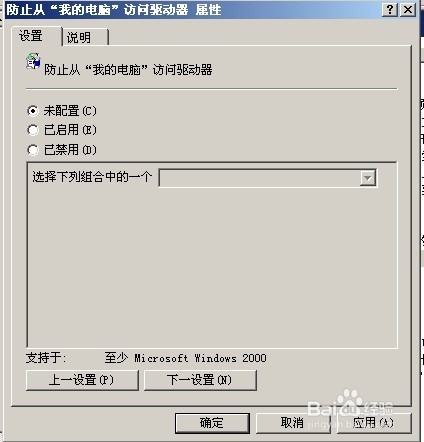XP提示由于这台计算机的限制而被取消怎么办
1、我们先来看一下出现的提示窗口,这时我们点击窗口上的确定按钮
2、点击XP桌面左下角的开始按钮,在弹出的菜单中选择运行菜单项。
3、在打开的运行窗口中输入命令gpedit.msc,然后点击确定按钮
4、这时会打开本地组策略胆咣骜岱编辑器窗口,依次点击用户配置/管理模板/Windows组件/Windows资源管理器折叠菜单
5、然后在右侧窗口中找到防止从我的电脑访问驱动器一项
6、双击该项后打开其编辑窗口,在这里选择未配置一项就可以了。
声明:本网站引用、摘录或转载内容仅供网站访问者交流或参考,不代表本站立场,如存在版权或非法内容,请联系站长删除,联系邮箱:site.kefu@qq.com。
阅读量:95
阅读量:37
阅读量:52
阅读量:82
阅读量:28